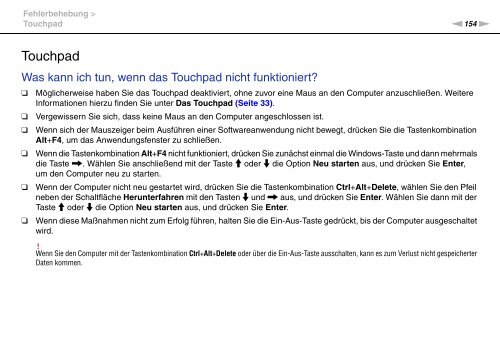Sony VPCCW2C5E - VPCCW2C5E Mode d'emploi Allemand
Sony VPCCW2C5E - VPCCW2C5E Mode d'emploi Allemand
Sony VPCCW2C5E - VPCCW2C5E Mode d'emploi Allemand
Create successful ePaper yourself
Turn your PDF publications into a flip-book with our unique Google optimized e-Paper software.
Fehlerbehebung ><br />
Touchpad<br />
n154<br />
N<br />
Touchpad<br />
Was kann ich tun, wenn das Touchpad nicht funktioniert?<br />
❑<br />
❑<br />
❑<br />
❑<br />
❑<br />
❑<br />
Möglicherweise haben Sie das Touchpad deaktiviert, ohne zuvor eine Maus an den Computer anzuschließen. Weitere<br />
Informationen hierzu finden Sie unter Das Touchpad (Seite 33).<br />
Vergewissern Sie sich, dass keine Maus an den Computer angeschlossen ist.<br />
Wenn sich der Mauszeiger beim Ausführen einer Softwareanwendung nicht bewegt, drücken Sie die Tastenkombination<br />
Alt+F4, um das Anwendungsfenster zu schließen.<br />
Wenn die Tastenkombination Alt+F4 nicht funktioniert, drücken Sie zunächst einmal die Windows-Taste und dann mehrmals<br />
die Taste ,. Wählen Sie anschließend mit der Taste M oder m die Option Neu starten aus, und drücken Sie Enter,<br />
um den Computer neu zu starten.<br />
Wenn der Computer nicht neu gestartet wird, drücken Sie die Tastenkombination Ctrl+Alt+Delete, wählen Sie den Pfeil<br />
neben der Schaltfläche Herunterfahren mit den Tasten m und , aus, und drücken Sie Enter. Wählen Sie dann mit der<br />
Taste M oder m die Option Neu starten aus, und drücken Sie Enter.<br />
Wenn diese Maßnahmen nicht zum Erfolg führen, halten Sie die Ein-Aus-Taste gedrückt, bis der Computer ausgeschaltet<br />
wird.<br />
!<br />
Wenn Sie den Computer mit der Tastenkombination Ctrl+Alt+Delete oder über die Ein-Aus-Taste ausschalten, kann es zum Verlust nicht gespeicherter<br />
Daten kommen.